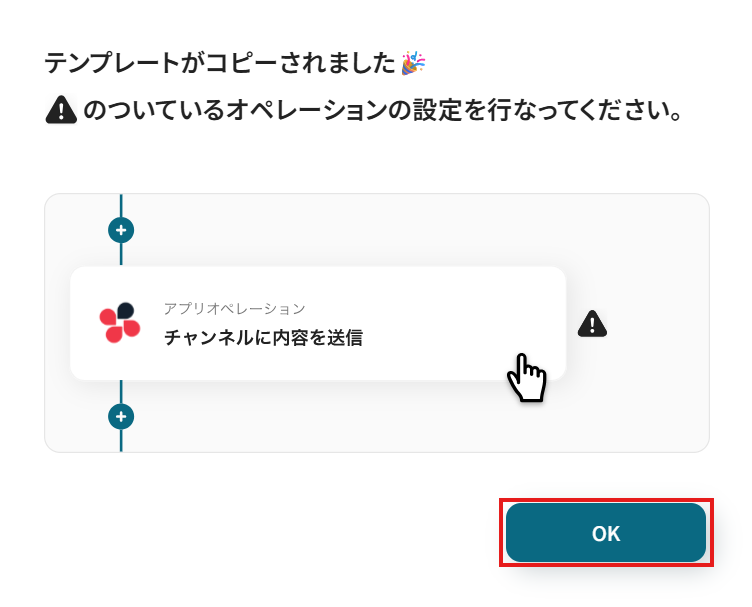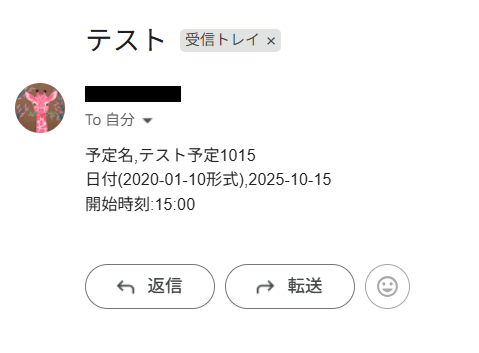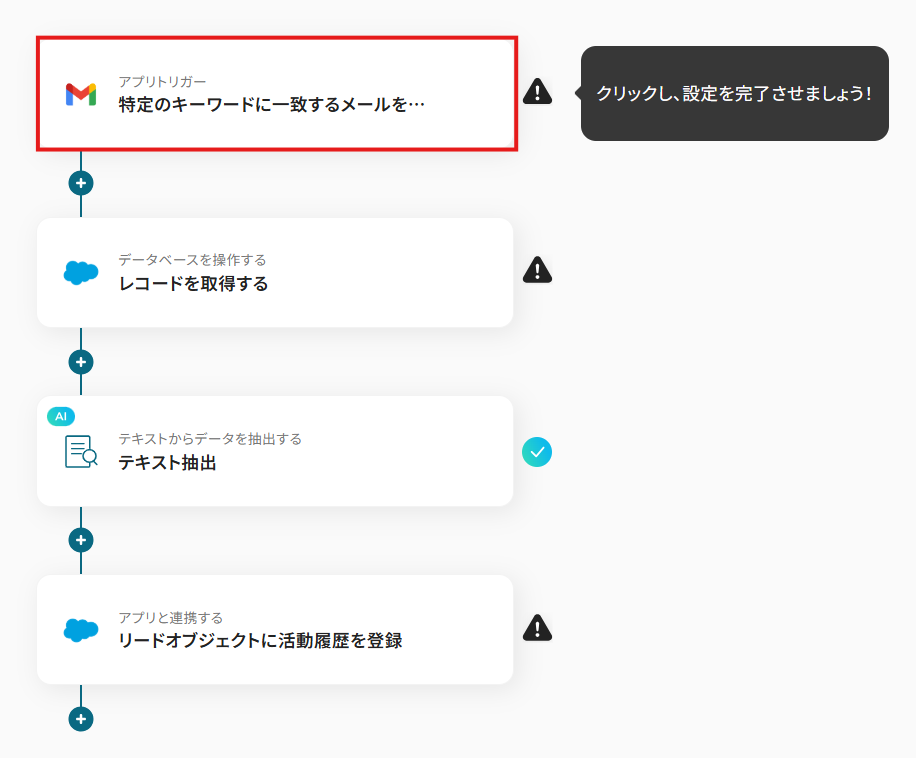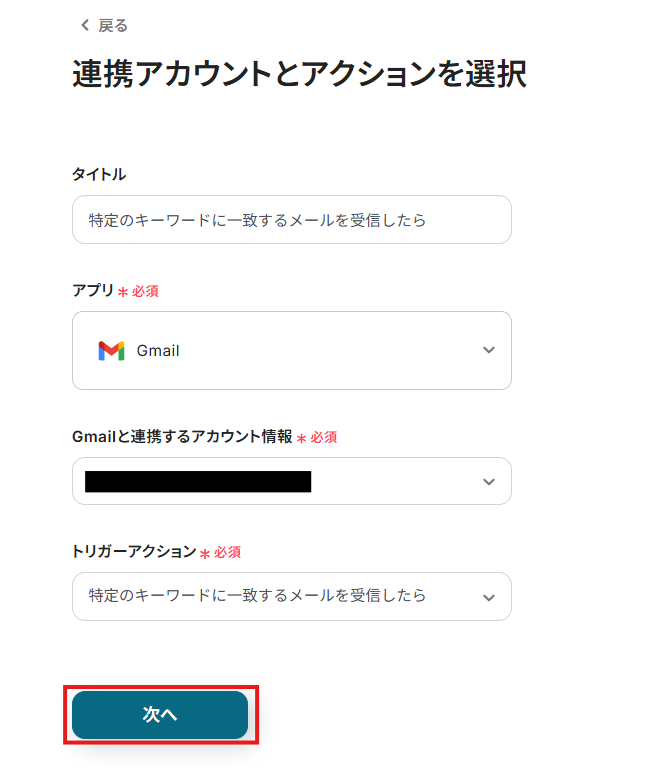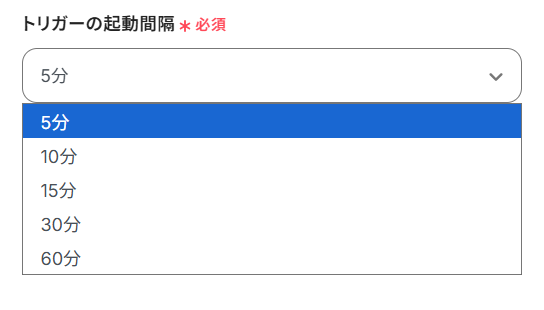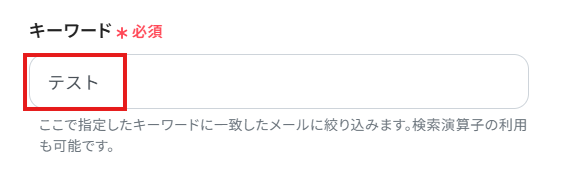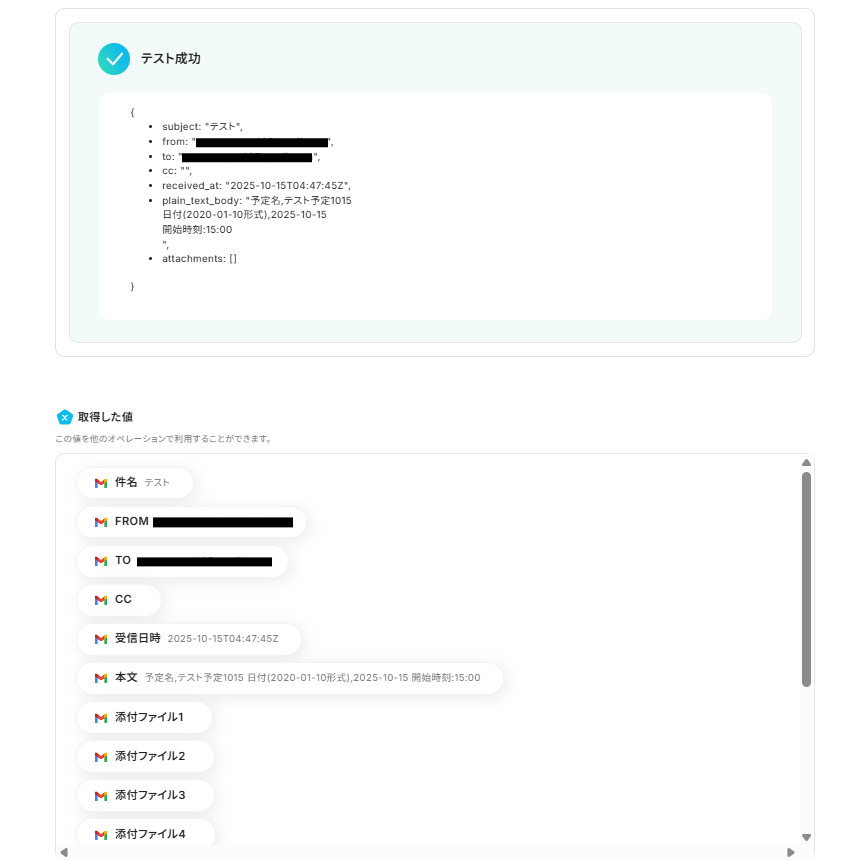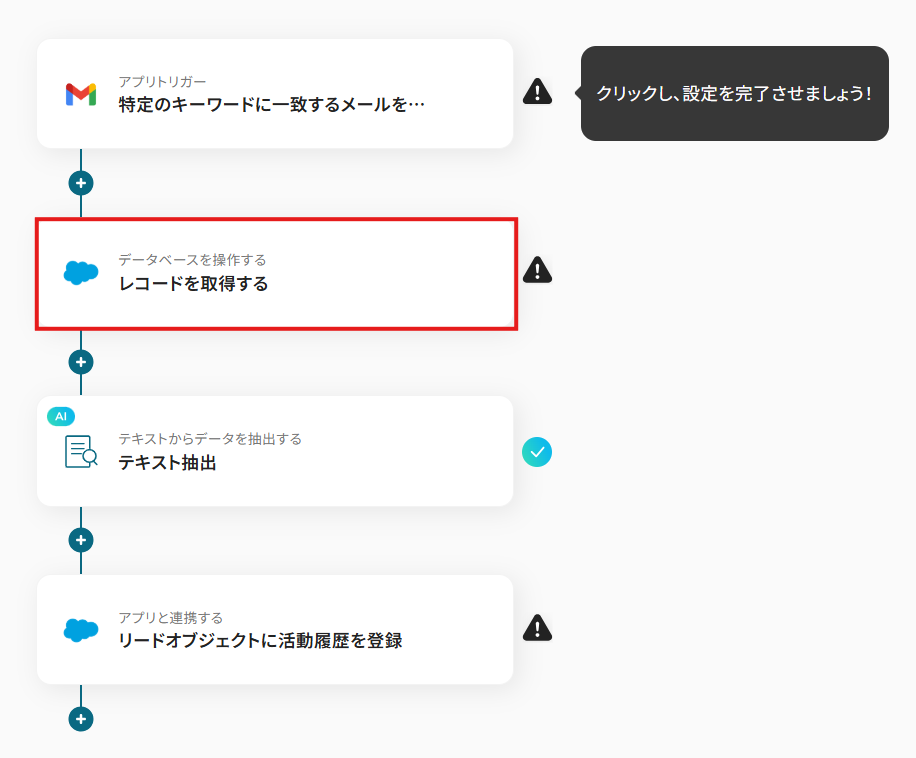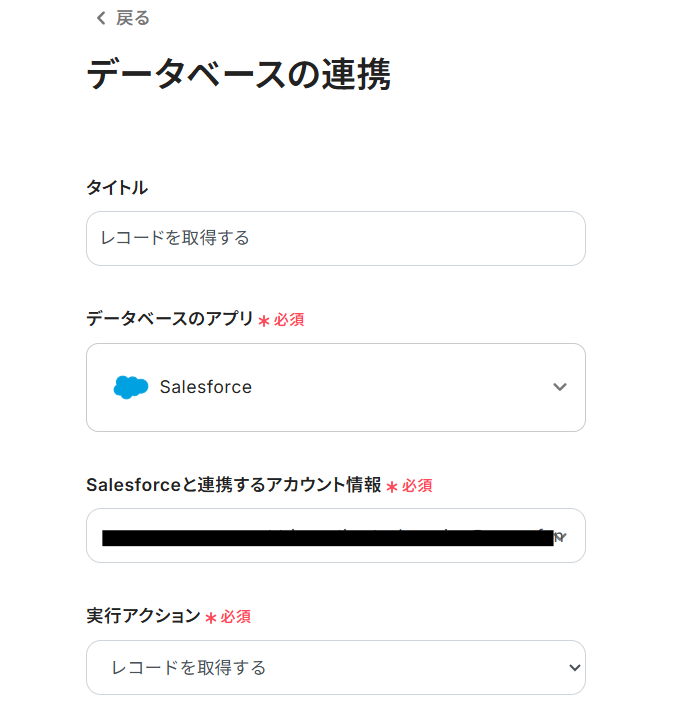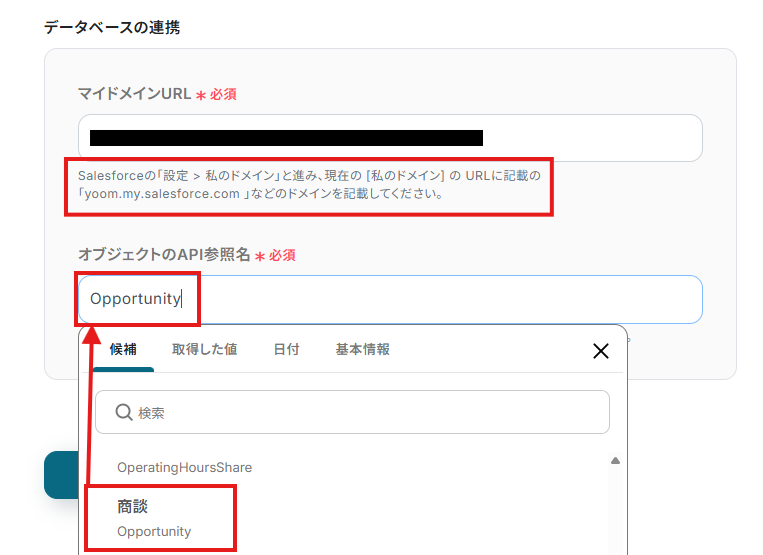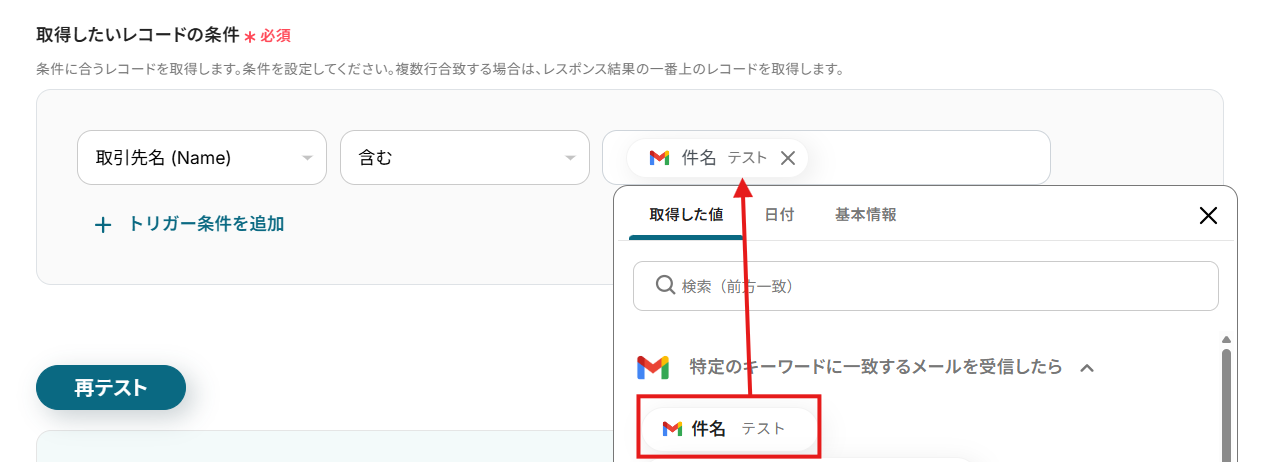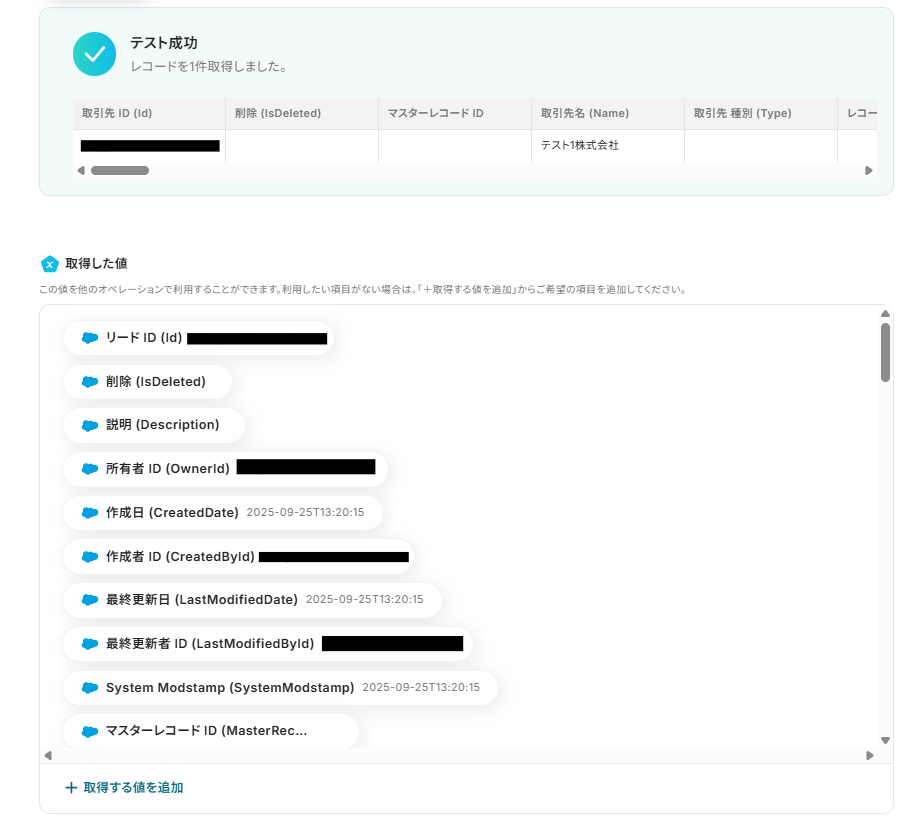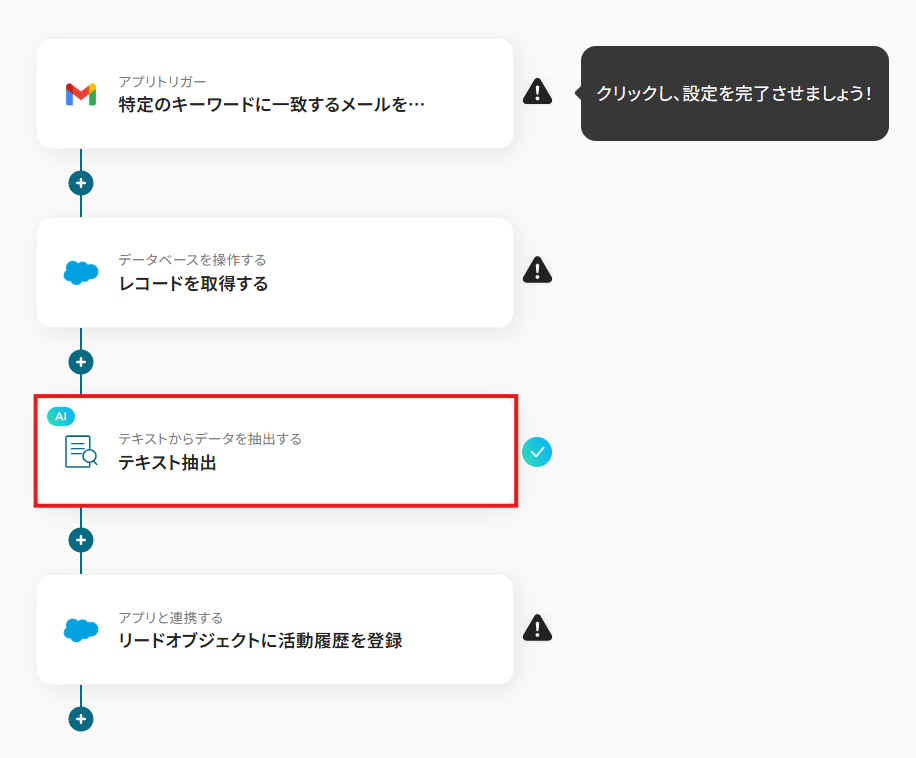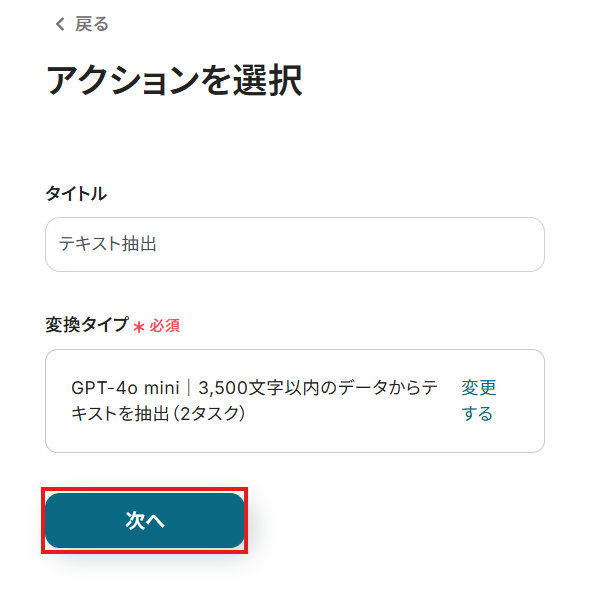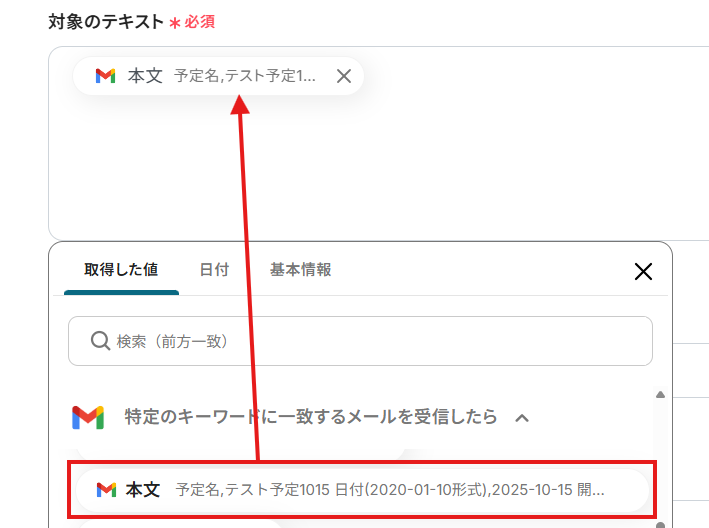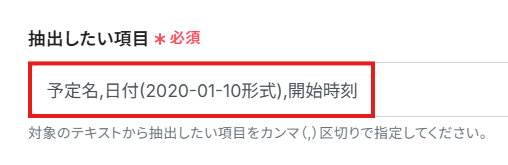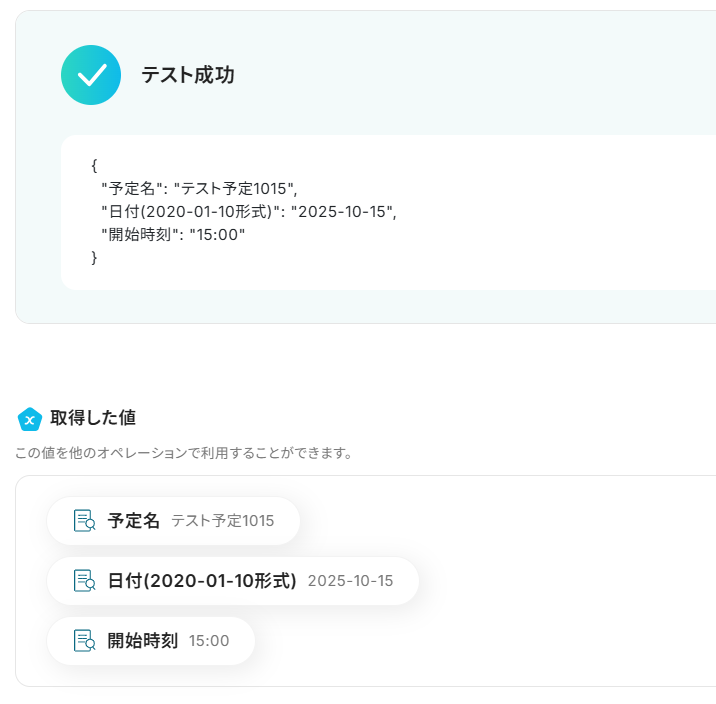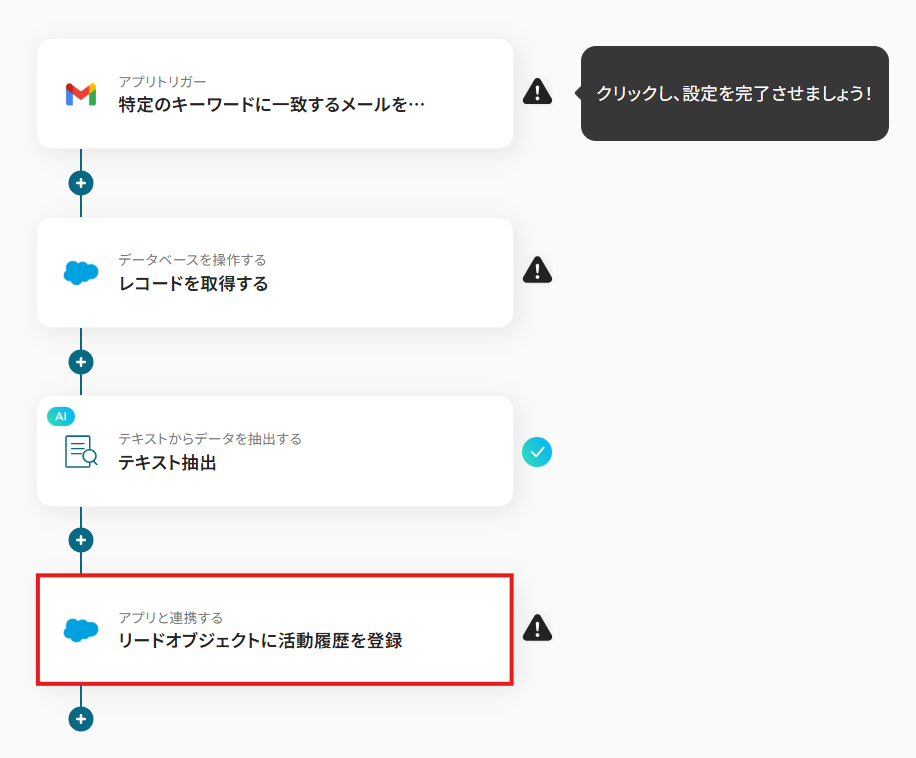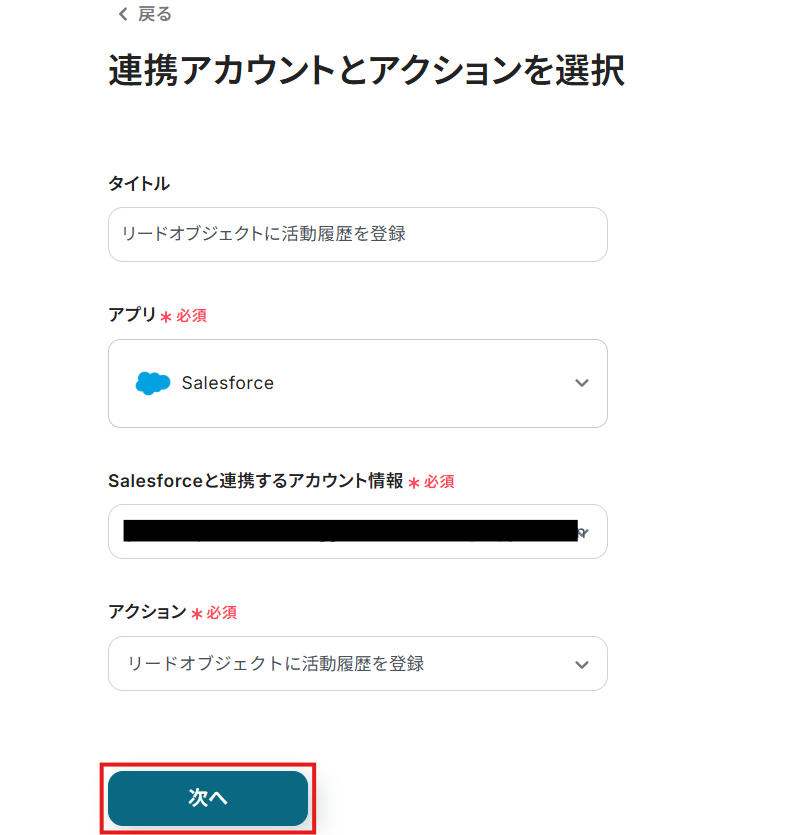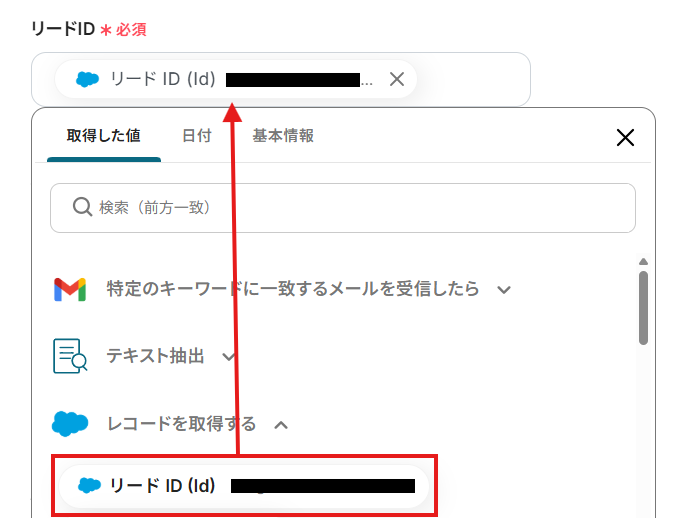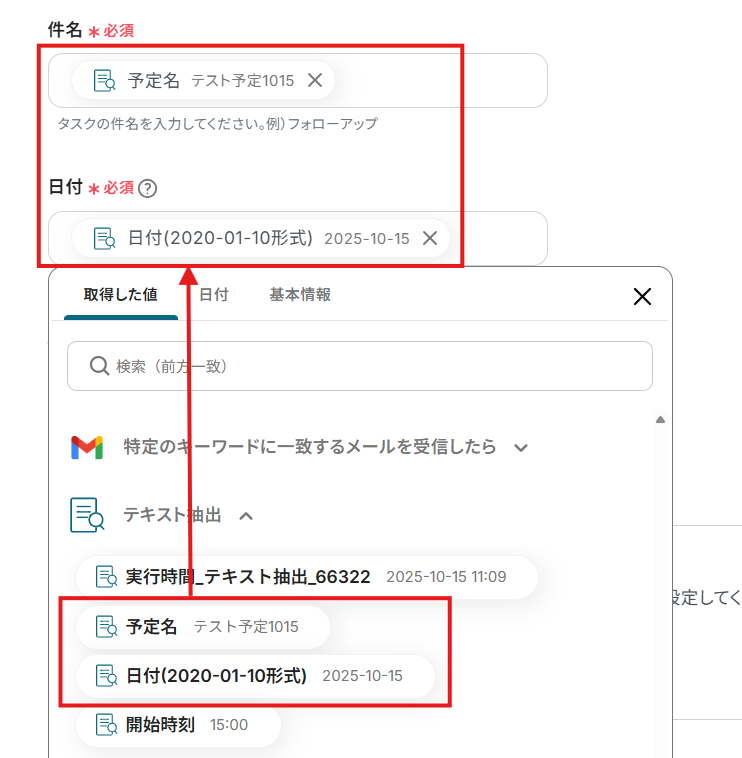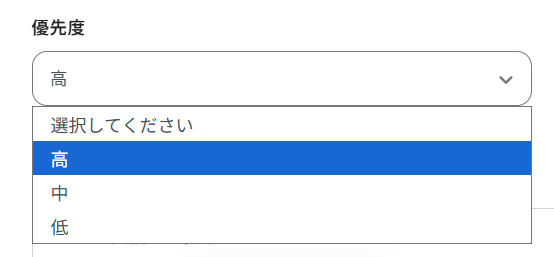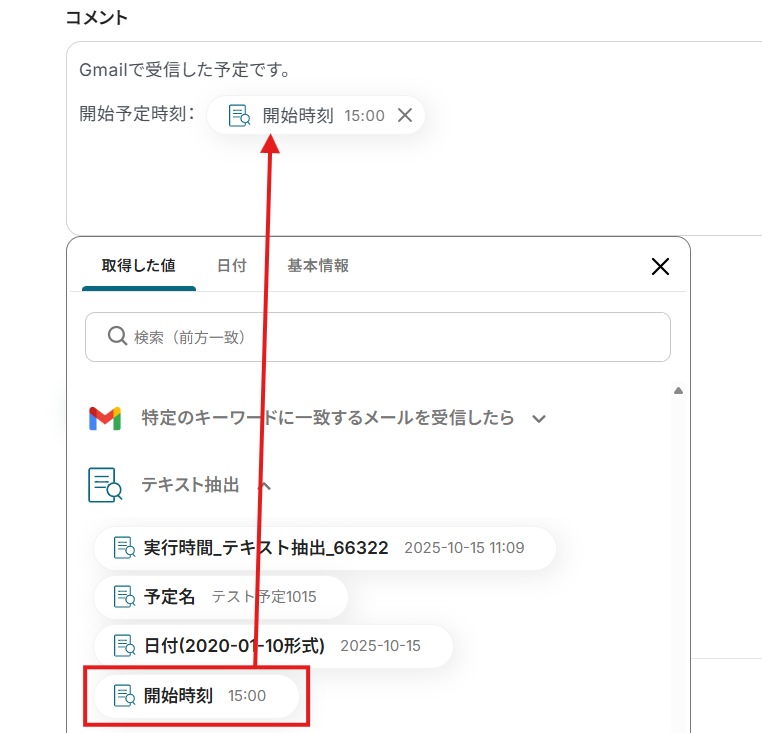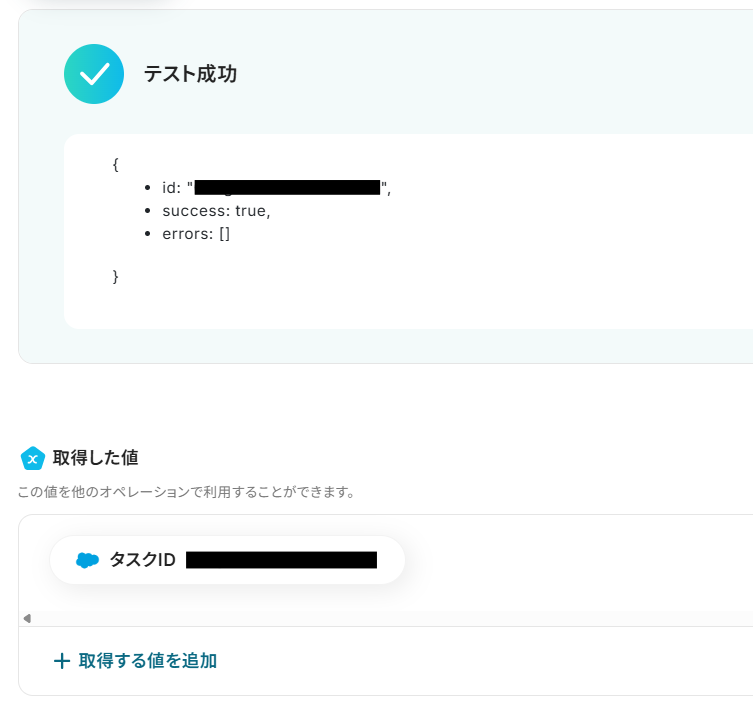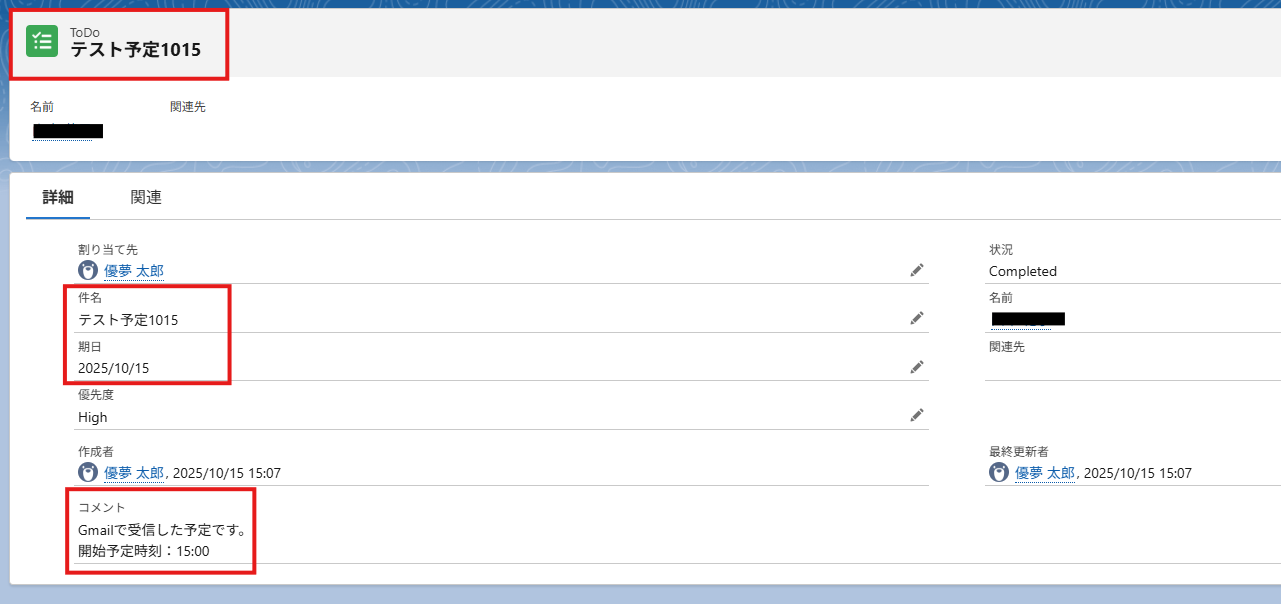Gmailで受信した予定を、Salesforceに活動履歴として登録する
試してみる
■概要
Gmailで受信した打ち合わせなどの予定を、手作業でSalesforceの活動履歴に登録する作業は、件数が増えるほど手間がかかり、入力漏れやミスが発生しやすくなります。
このワークフローを活用すれば、Gmailで特定のキーワードを含むメールを受信した際に、自動で内容を解析しSalesforceに活動履歴として登録するため、こうした手作業による登録業務を効率化し、顧客情報への反映漏れを防ぎます。
■このテンプレートをおすすめする方
・Gmailで受信した予定の管理を手作業で行っており、非効率だと感じている営業担当者の方
・Salesforceへの活動履歴の入力漏れやミスをなくしたいと考えているチームリーダーの方
・Gmailでのスケジュール調整からSalesforceへの情報登録までを自動化したい方
■注意事項
・Gmail、SalesforceのそれぞれとYoomを連携してください。
・トリガーは5分、10分、15分、30分、60分の間隔で起動間隔を選択できます。
・プランによって最短の起動間隔が異なりますので、ご注意ください。
・Salesforceはチームプラン・サクセスプランでのみご利用いただけるアプリとなっております。フリープラン・ミニプランの場合は設定しているフローボットのオペレーションやデータコネクトはエラーとなりますので、ご注意ください。
・チームプランやサクセスプランなどの有料プランは、2週間の無料トライアルを行うことが可能です。無料トライアル中には制限対象のアプリを使用することができます。
「Gmailで受け取った打ち合わせの招待メール、CRMに活動履歴として登録するのが地味に面倒…」
「スケジュールを手入力する時に、日付や時間を間違えてヒヤリとしたことがある…」
このように、Gmailで受信した予定を手作業で他のツールに転記する業務に、手間やリスクを感じていませんか?
もし、Gmailで受信した予定を、SalesforceなどのCRMに活動履歴として自動で登録したり、指定のチャットツールに通知したりできる仕組みがあれば、こうした日々の細かな入力作業から解放され、より戦略的な業務に集中できる貴重な時間を確保できます!
今回ご紹介する自動化は、プログラミングの知識がなくても簡単に設定できるため、これまで手作業に費やしていた時間を削減し、業務の正確性も向上させることが可能です。
とにかく早く試したい方へ
YoomにはGmailで受信した予定を他のアプリと連携する業務フロー自動化のテンプレートが用意されているので、「まずは試してみたい!」という方は、以下のバナーをクリックして、すぐに自動化を体験してみましょう!
Gmailで受信した予定を、Salesforceに活動履歴として登録する
試してみる
■概要
Gmailで受信した打ち合わせなどの予定を、手作業でSalesforceの活動履歴に登録する作業は、件数が増えるほど手間がかかり、入力漏れやミスが発生しやすくなります。
このワークフローを活用すれば、Gmailで特定のキーワードを含むメールを受信した際に、自動で内容を解析しSalesforceに活動履歴として登録するため、こうした手作業による登録業務を効率化し、顧客情報への反映漏れを防ぎます。
■このテンプレートをおすすめする方
・Gmailで受信した予定の管理を手作業で行っており、非効率だと感じている営業担当者の方
・Salesforceへの活動履歴の入力漏れやミスをなくしたいと考えているチームリーダーの方
・Gmailでのスケジュール調整からSalesforceへの情報登録までを自動化したい方
■注意事項
・Gmail、SalesforceのそれぞれとYoomを連携してください。
・トリガーは5分、10分、15分、30分、60分の間隔で起動間隔を選択できます。
・プランによって最短の起動間隔が異なりますので、ご注意ください。
・Salesforceはチームプラン・サクセスプランでのみご利用いただけるアプリとなっております。フリープラン・ミニプランの場合は設定しているフローボットのオペレーションやデータコネクトはエラーとなりますので、ご注意ください。
・チームプランやサクセスプランなどの有料プランは、2週間の無料トライアルを行うことが可能です。無料トライアル中には制限対象のアプリを使用することができます。
Gmailの予定連携を自動化する方法
普段お使いのGmailと様々なツールを連携させて、予定の登録や管理を自動化する方法を、具体的なテンプレートを使って紹介します!気になる内容があれば、ぜひクリックしてみてください!
データベース/CRMサービスにGmailの予定を連携する
Gmailで受信した予定の情報をトリガーに、SalesforceなどのCRMツールに活動履歴として自動で記録することができるため、手作業による転記の手間や入力ミスをなくし、顧客情報の一元管理を効率化できます。
Gmailで受信した予定を、Salesforceに活動履歴として登録する
試してみる
■概要
Gmailで受信した打ち合わせなどの予定を、手作業でSalesforceの活動履歴に登録する作業は、件数が増えるほど手間がかかり、入力漏れやミスが発生しやすくなります。
このワークフローを活用すれば、Gmailで特定のキーワードを含むメールを受信した際に、自動で内容を解析しSalesforceに活動履歴として登録するため、こうした手作業による登録業務を効率化し、顧客情報への反映漏れを防ぎます。
■このテンプレートをおすすめする方
・Gmailで受信した予定の管理を手作業で行っており、非効率だと感じている営業担当者の方
・Salesforceへの活動履歴の入力漏れやミスをなくしたいと考えているチームリーダーの方
・Gmailでのスケジュール調整からSalesforceへの情報登録までを自動化したい方
■注意事項
・Gmail、SalesforceのそれぞれとYoomを連携してください。
・トリガーは5分、10分、15分、30分、60分の間隔で起動間隔を選択できます。
・プランによって最短の起動間隔が異なりますので、ご注意ください。
・Salesforceはチームプラン・サクセスプランでのみご利用いただけるアプリとなっております。フリープラン・ミニプランの場合は設定しているフローボットのオペレーションやデータコネクトはエラーとなりますので、ご注意ください。
・チームプランやサクセスプランなどの有料プランは、2週間の無料トライアルを行うことが可能です。無料トライアル中には制限対象のアプリを使用することができます。
Gmailで受信した予定をSalesforceに自動で登録するフローを作ってみよう
それではここから代表的な例として、Gmailで特定の条件のメールを受信した際に、Salesforceに活動履歴として自動で登録するフローを解説していきます!
ここではYoomを使用してノーコードで設定をしていくので、もしまだYoomのアカウントをお持ちでない場合は、こちらの登録フォームからアカウントを発行しておきましょう。
※今回連携するアプリの公式サイト:Gmail/Salesforce
[Yoomとは]
フローの作成方法
今回は大きく分けて以下のプロセスで作成します。
- GmailとSalesforceをマイアプリ連携
- テンプレートをコピーする
- Gmailのトリガー設定と各アクション設定
- トリガーをONにして、フローの動作確認をする
Gmailで受信した予定を、Salesforceに活動履歴として登録する
試してみる
■概要
Gmailで受信した打ち合わせなどの予定を、手作業でSalesforceの活動履歴に登録する作業は、件数が増えるほど手間がかかり、入力漏れやミスが発生しやすくなります。
このワークフローを活用すれば、Gmailで特定のキーワードを含むメールを受信した際に、自動で内容を解析しSalesforceに活動履歴として登録するため、こうした手作業による登録業務を効率化し、顧客情報への反映漏れを防ぎます。
■このテンプレートをおすすめする方
・Gmailで受信した予定の管理を手作業で行っており、非効率だと感じている営業担当者の方
・Salesforceへの活動履歴の入力漏れやミスをなくしたいと考えているチームリーダーの方
・Gmailでのスケジュール調整からSalesforceへの情報登録までを自動化したい方
■注意事項
・Gmail、SalesforceのそれぞれとYoomを連携してください。
・トリガーは5分、10分、15分、30分、60分の間隔で起動間隔を選択できます。
・プランによって最短の起動間隔が異なりますので、ご注意ください。
・Salesforceはチームプラン・サクセスプランでのみご利用いただけるアプリとなっております。フリープラン・ミニプランの場合は設定しているフローボットのオペレーションやデータコネクトはエラーとなりますので、ご注意ください。
・チームプランやサクセスプランなどの有料プランは、2週間の無料トライアルを行うことが可能です。無料トライアル中には制限対象のアプリを使用することができます。
ステップ1:GmailとSalesforceをマイアプリ登録
GmailとSalesforceをYoomに接続するためのマイアプリ登録を行いましょう。
事前にマイアプリ登録を済ませておくと、自動化フローの設定がスムーズに進められますよ!
ここでは、Yoomとそれぞれのアプリを連携して、操作が行えるようにしていきます。
GmailとYoomのマイアプリ登録
以下の手順をご参照ください。※認証時に、アクセス権限を「全て許可」にしておいてください。
SalesforceとYoomのマイアプリ登録
以下の手順をご参照ください。
※Salesforceは、チームプラン・サクセスプランをご利用の方向けのアプリです。
フリープランやミニプランで使うと、フローボットのオペレーションやデータコネクトがエラーになってしまうのでご注意ください。
有料プラン(チームプラン・サクセスプラン)には2週間の無料トライアルがあります。
トライアル期間中なら、普段は制限されているSalesforceも問題なくお試しいただけます。
ぜひこの機会にいろいろと体験してみてくださいね。
マイアプリにGmailとSalesforceが表示されていれば、登録完了です。
ステップ2:テンプレートをコピーする
ここから、実際にフローを作っていきましょう!
簡単に設定できるようテンプレートを利用します。以下のバナーの「試してみる」をクリックして、テンプレートをコピーしてください。
Gmailで受信した予定を、Salesforceに活動履歴として登録する
試してみる
■概要
Gmailで受信した打ち合わせなどの予定を、手作業でSalesforceの活動履歴に登録する作業は、件数が増えるほど手間がかかり、入力漏れやミスが発生しやすくなります。
このワークフローを活用すれば、Gmailで特定のキーワードを含むメールを受信した際に、自動で内容を解析しSalesforceに活動履歴として登録するため、こうした手作業による登録業務を効率化し、顧客情報への反映漏れを防ぎます。
■このテンプレートをおすすめする方
・Gmailで受信した予定の管理を手作業で行っており、非効率だと感じている営業担当者の方
・Salesforceへの活動履歴の入力漏れやミスをなくしたいと考えているチームリーダーの方
・Gmailでのスケジュール調整からSalesforceへの情報登録までを自動化したい方
■注意事項
・Gmail、SalesforceのそれぞれとYoomを連携してください。
・トリガーは5分、10分、15分、30分、60分の間隔で起動間隔を選択できます。
・プランによって最短の起動間隔が異なりますので、ご注意ください。
・Salesforceはチームプラン・サクセスプランでのみご利用いただけるアプリとなっております。フリープラン・ミニプランの場合は設定しているフローボットのオペレーションやデータコネクトはエラーとなりますので、ご注意ください。
・チームプランやサクセスプランなどの有料プランは、2週間の無料トライアルを行うことが可能です。無料トライアル中には制限対象のアプリを使用することができます。
クリックすると、テンプレートがお使いのYoom画面に自動的にコピーされます。
「OK」をクリックして、設定を進めましょう!
※コピーしたテンプレートは、「マイプロジェクト」内の「フローボット」に、「【コピー】Gmailで受信した予定を、Salesforceに活動履歴として登録する」という名前で格納されています。
「あれ?テンプレートどこいった?」となった際には、マイプロジェクトから確認してみてくださいね!
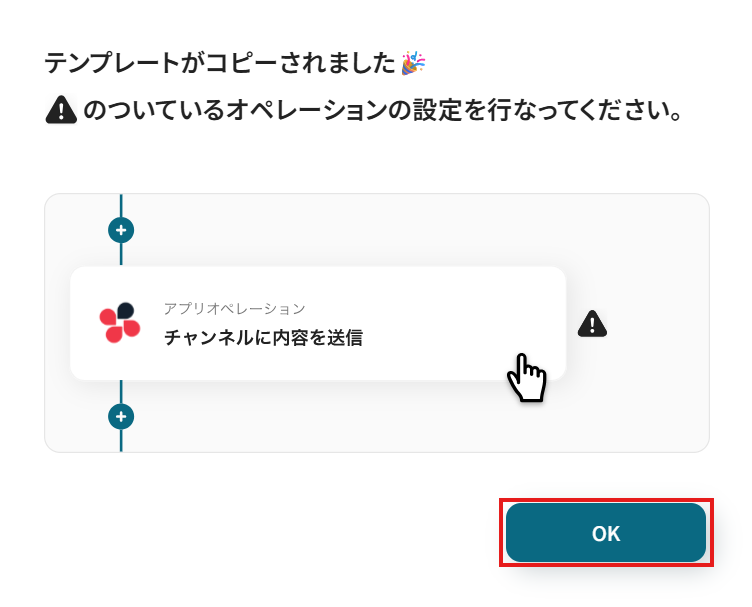
ステップ3:Gmailのトリガー設定
フローの作成を始める前に、あらかじめYoomと連携するGmailに、予定を送信しておきましょう!
※後続のGmailのトリガー設定時のテストで必要になります。
今回は、下図のような予定を用意してみました。
テスト用のため、予定の内容は架空の情報(「株式会社test」や「テスト太郎」など)でOKです!
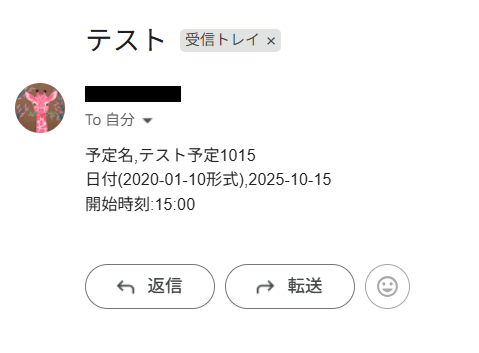
1.まずは、アプリトリガー設定です。
先ほどの画面で「OK」をクリックして、表示された画面のアプリトリガー「特定のキーワードに一致するメールを受信したら」をクリックしましょう。
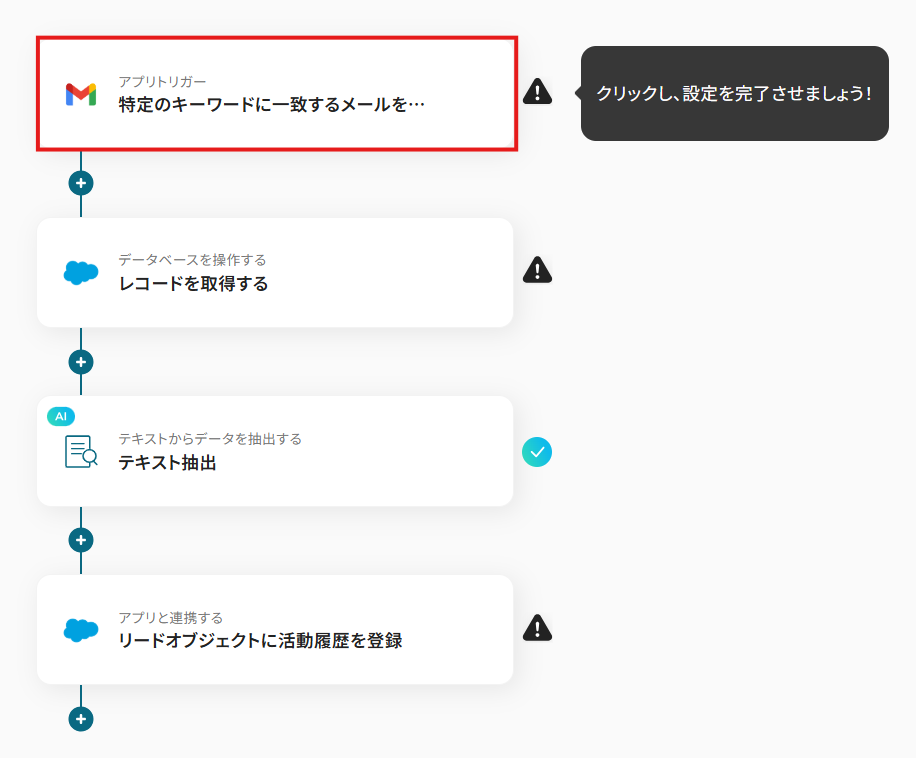
2.連携アカウントとアカウント選択画面が表示されるので、設定内容を確認しましょう。
連携するアカウント情報には、ステップ1で連携したアカウント情報が反映されています。トリガーアクションはそのままにして、「次へ」をクリックしてください。
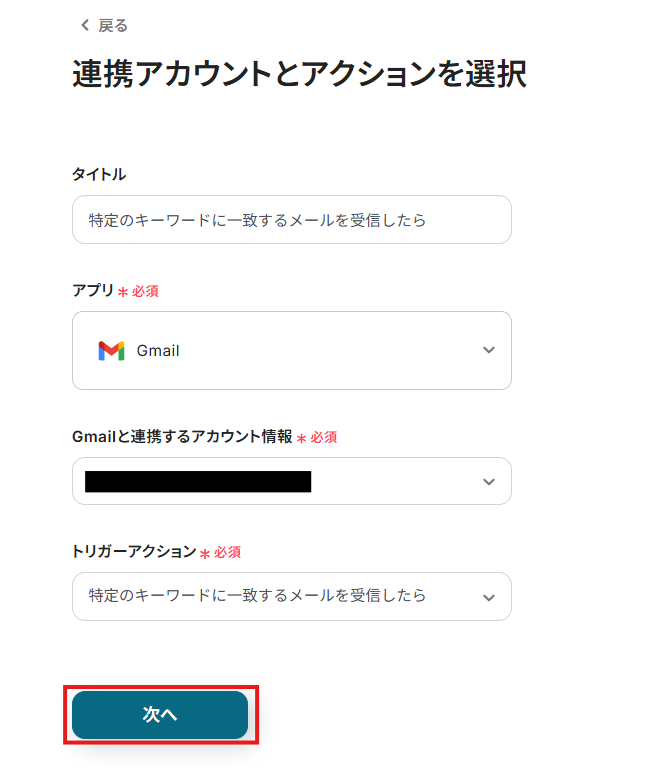
3.表示された画面で、詳細を設定します。
「トリガーの起動間隔」を選択してください。基本的には、最短の起動時間で設定することをおすすめします。
※トリガーは5分、10分、15分、30分、60分の間隔で起動間隔を選択できます。プランによって最短の起動間隔が異なりますので、ご注意ください。
※Yoomプランの詳しい説明は、こちらを参照してみてください。
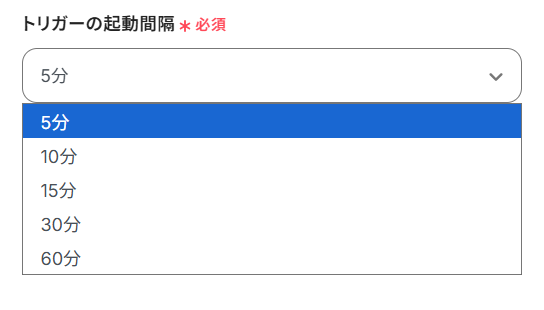
4.「キーワード」は、任意の値を設定しましょう。
ここで設定したキーワードに一致したメールを受信したらフローボットを起動します。
キーワードには、演算子の利用も可能です。
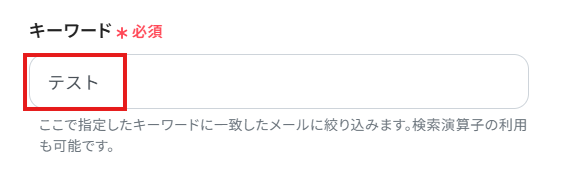
5.入力を終えたら「テスト」をクリックし、「取得した値」にデータが抽出されていることを確認してください。
確認したら「保存する」をクリックしましょう。
取得した値は、後続の設定で活用できます!
※取得した値とは?
トリガーやオペレーション設定時に、「テスト」を実行して取得した値です。
取得した値は、後続のオペレーション設定時の値としてご利用いただくことができ、フローボットを起動する度に、変動した値となります。
詳しくは、こちらをご参照ください。
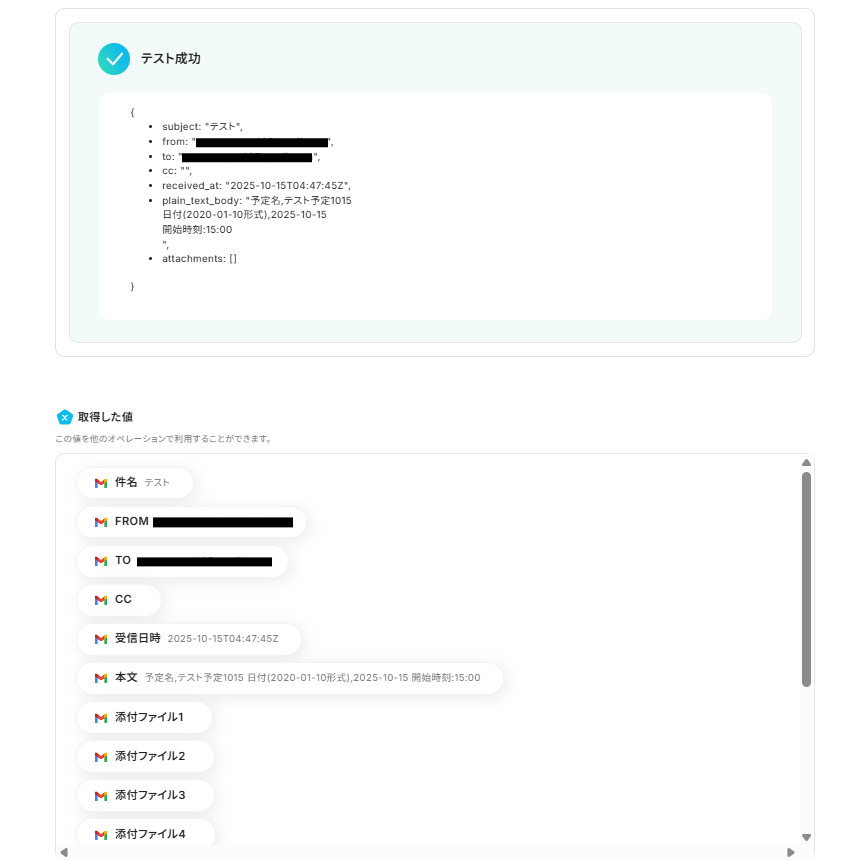
ステップ4:データベースの設定
1.データベースを操作する「レコードを取得する」をクリックしてください。
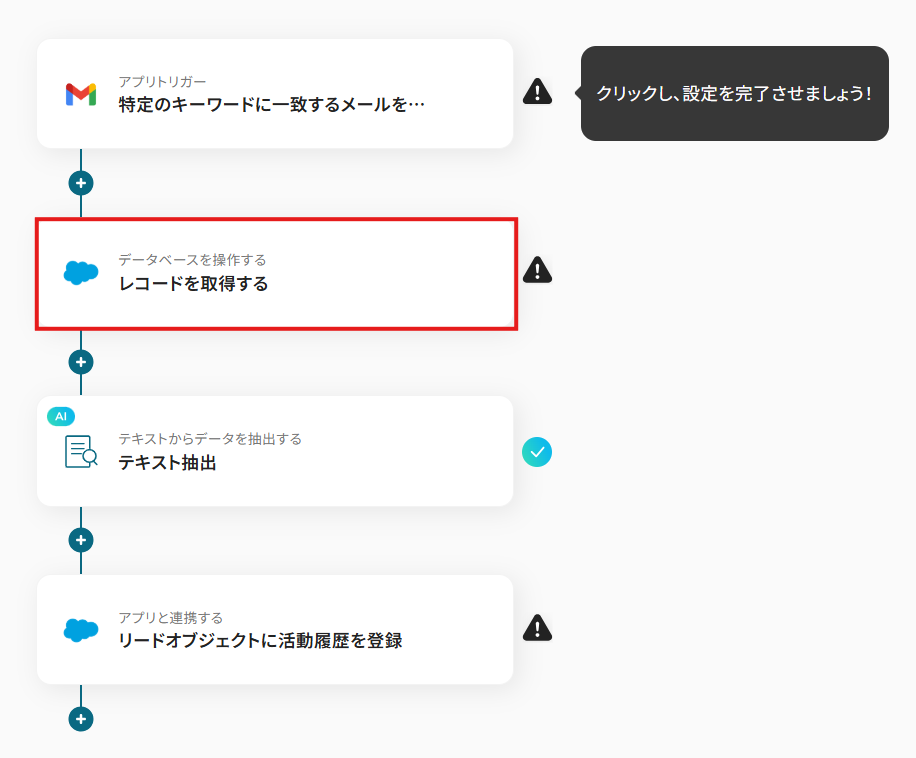
「Salesforceと連携するアカウント情報」を確認し、「実行アクション」はそのままで、データベースの連携の各項目を設定していきます。
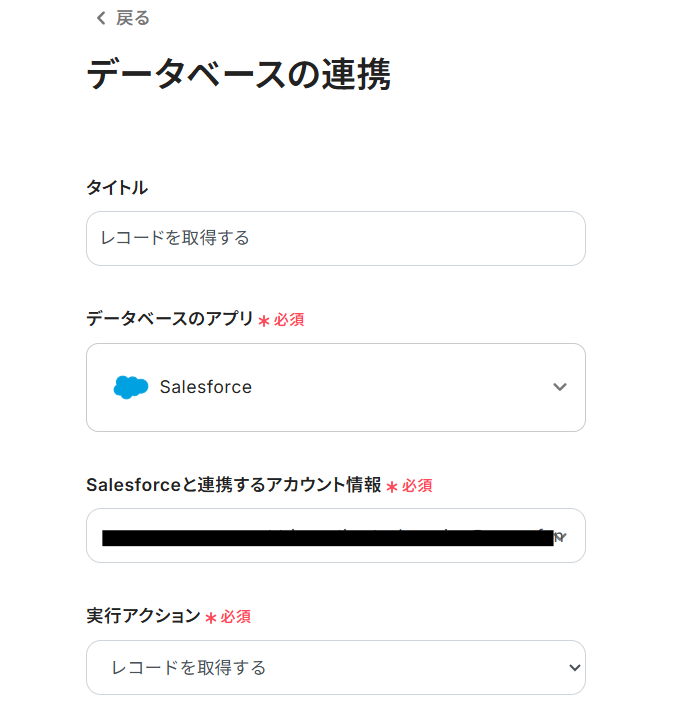
2.「マイドメインUR」「オブジェクトのAPI参照名」は、事前に作成したデータベースを、入力欄をクリックして表示される候補から選択するか、入力欄下の説明に従って、入力してください。
候補は、連携しているアカウントに紐づいて表示されます。
各項目を入力・確認し、「次へ」をクリック。
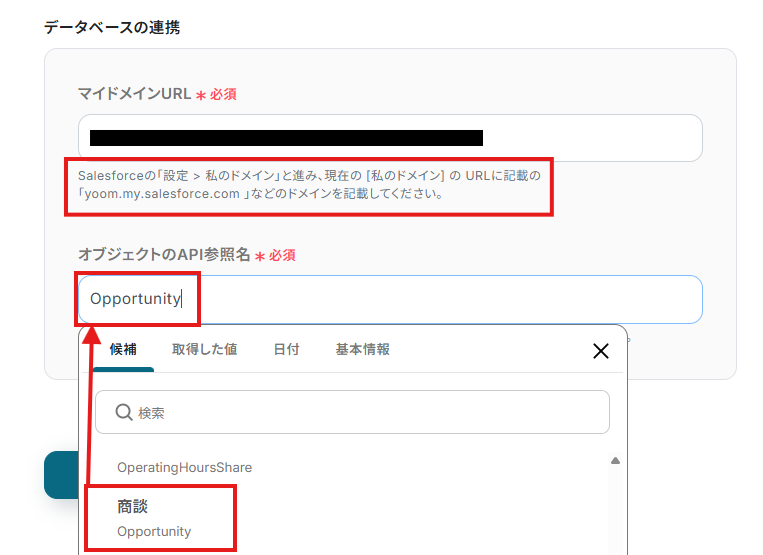
3.詳細設定を行います。
「取得したいレコードの条件」の各項目は、入力欄をクリックして表示される取得した値から選択してください。
取得した値を活用することで、固定値ではなく、トリガーが実行されるたびに最新の情報が反映できます。
※左側の項目に対応した値を右側で選択し、取得するレコード条件を設定します。
今回は、以下画像のように設定しました。
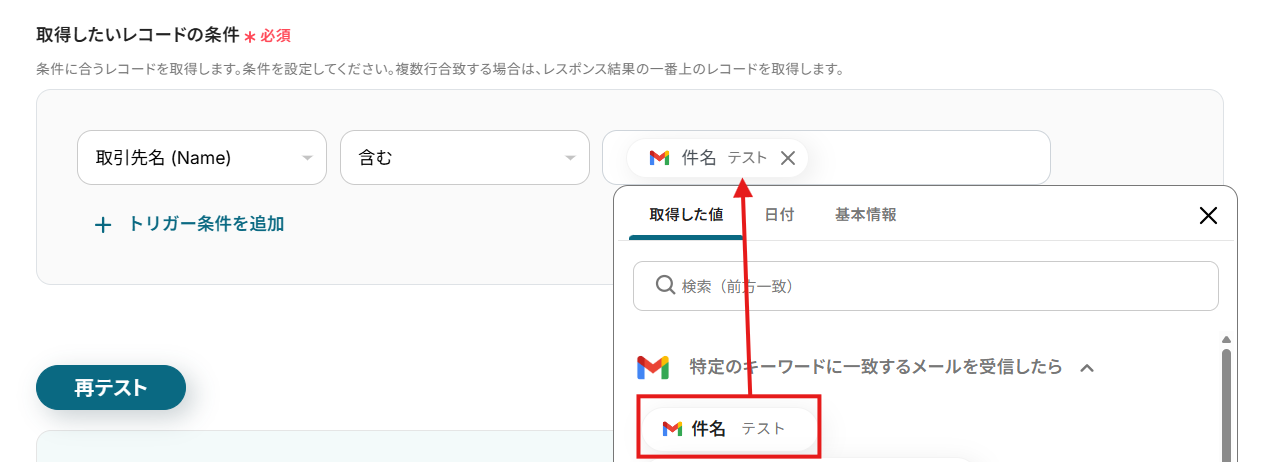
入力を終えたら「テスト」を実行し、レコード取得に成功したら「保存する」をクリックします。
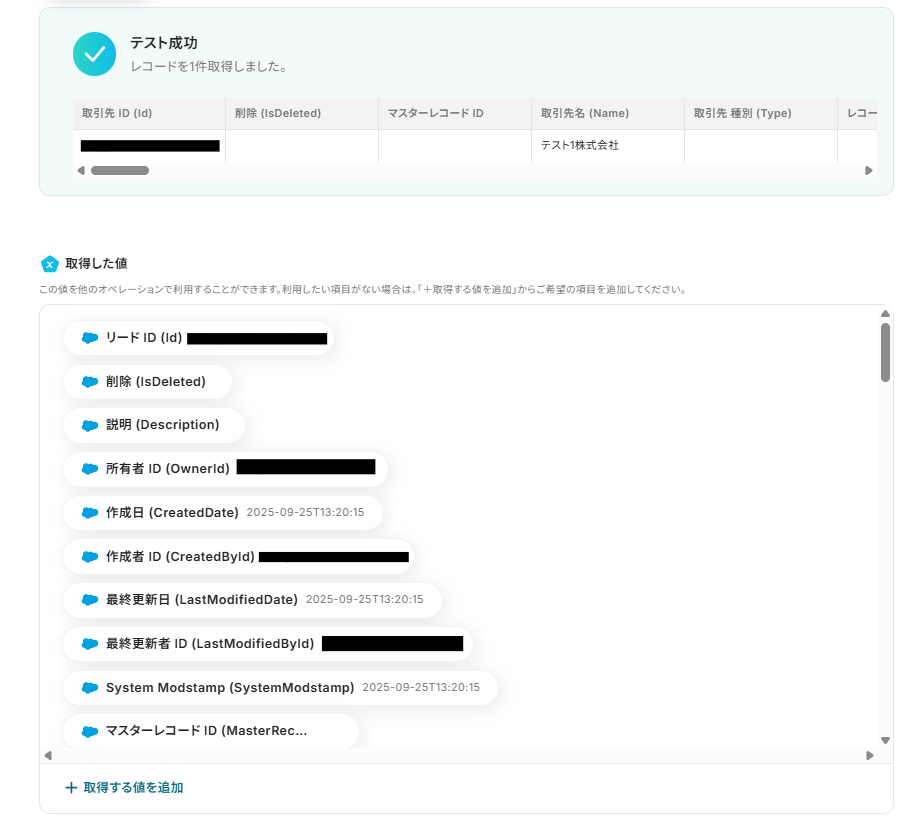
ステップ5:テキストからデータを抽出する設定
1.続いて、AI技術を使って、テキストからデータを抽出する設定を行います。
「テキスト抽出」をクリックしましょう。
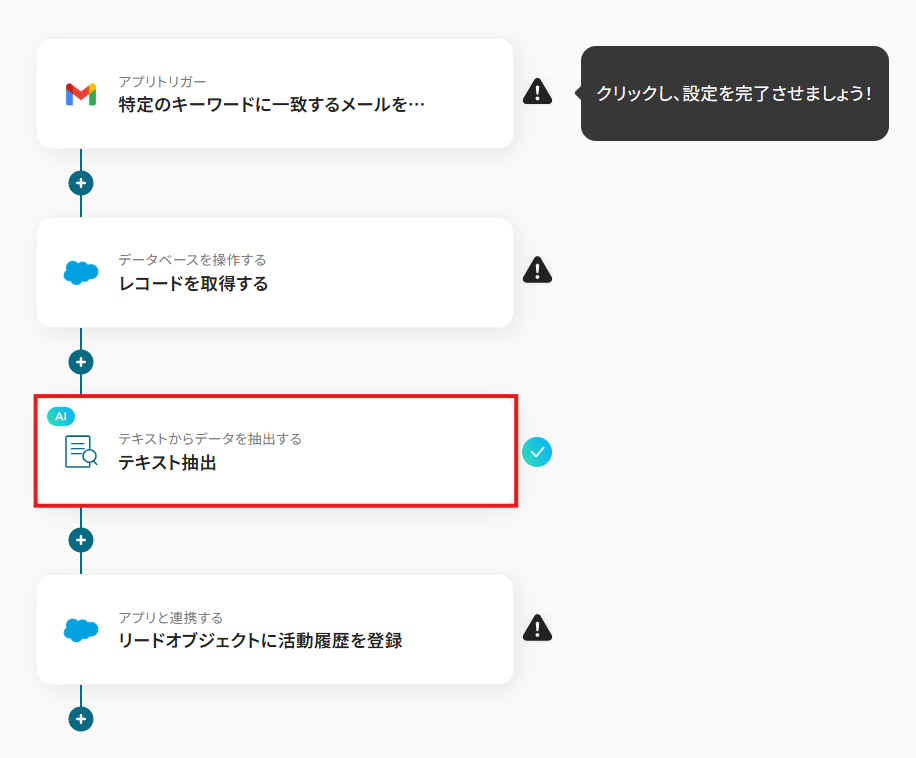
2.アクション選択設定は、テンプレートを使用しているためデフォルトで完了しています。
設定内容を確認し、次へ進みましょう。
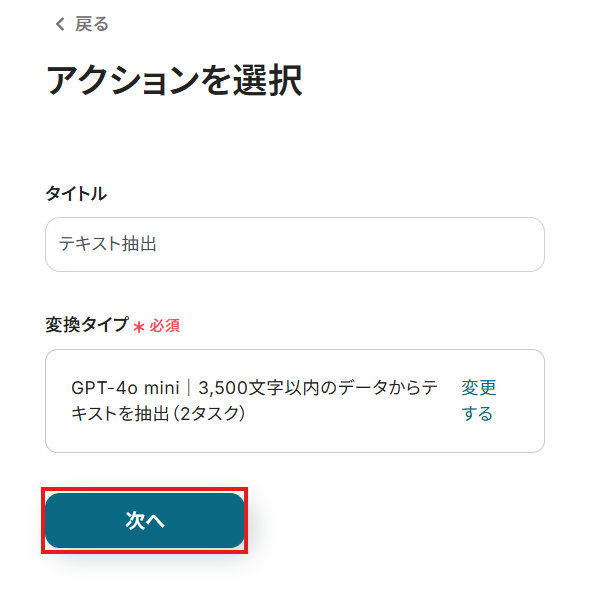
3.詳細設定を行います。
「対象のテキスト」は、入力欄をクリックして表示される取得した値から選択してください。
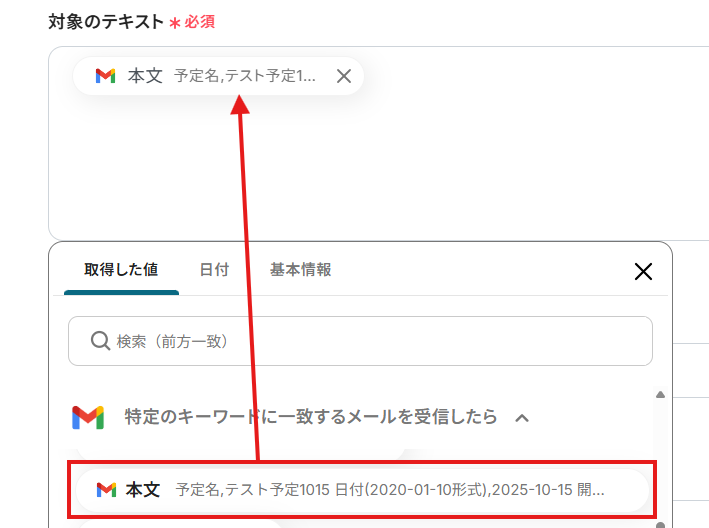
「抽出したい項目」は、データから抽出したい項目を設定します。
ここで抽出したテキストデータを用いて、Salesforceにデータを追加するため、Salesforceに追加したい項目を全て設定するようにしましょう。
複数の項目を設定する場合、カンマ(,)区切りで入力してくださいね!
今回はテンプレートを活用して、以下画像のように入力しています。
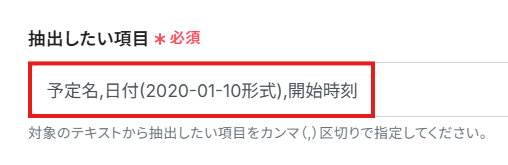
入力が完了したら「テスト」を実行し、正しくデータが抽出されていることを確認しましょう。
確認後、「保存する」をクリックします。
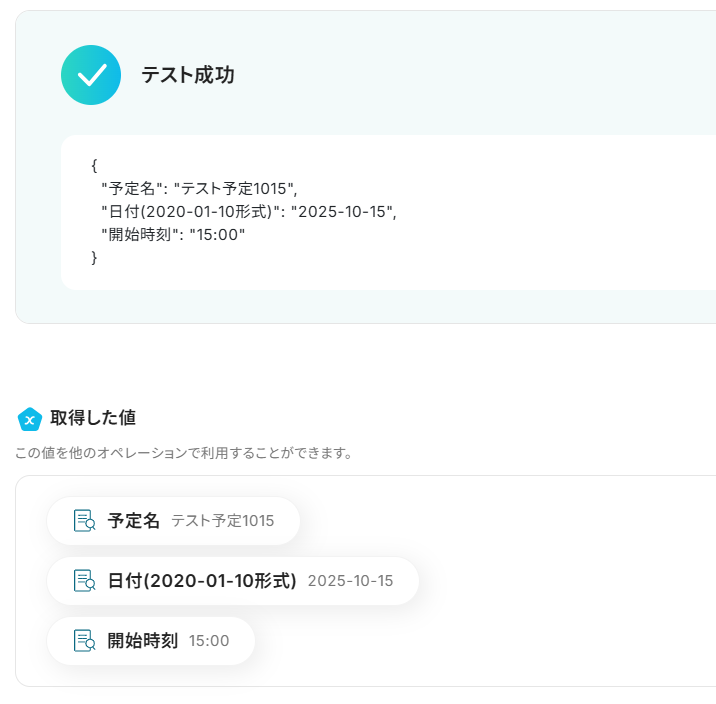
ステップ6:Salesforceの活動履歴を登録する設定
1.アプリと連携する「リードオブジェクトに活動履歴を登録」をクリックしましょう。
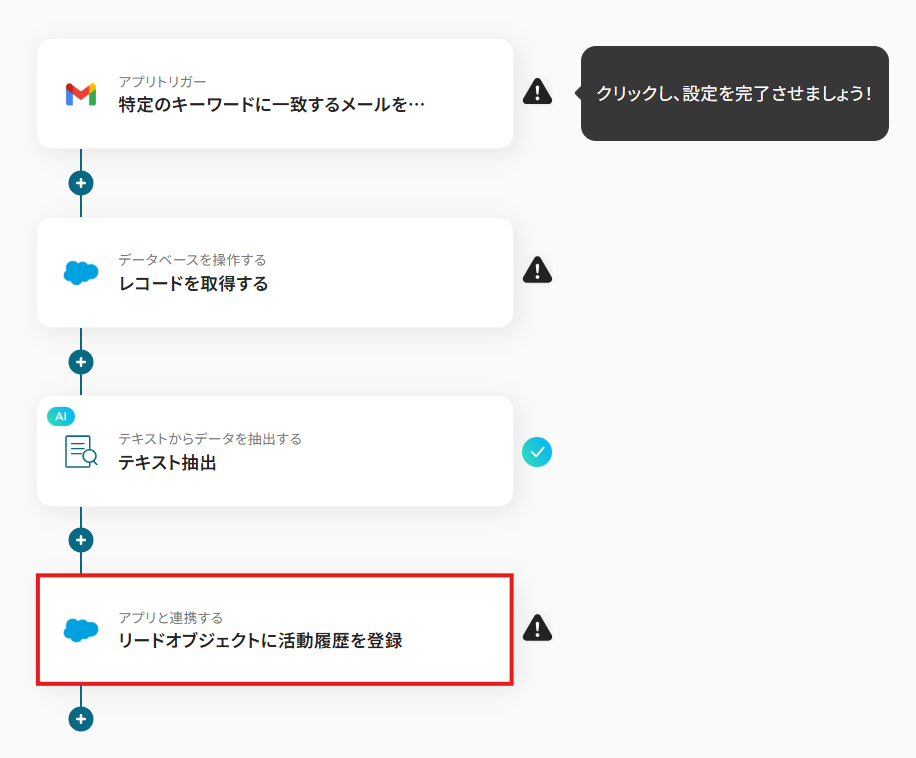
各項目を確認し、「次へ」をクリックします。
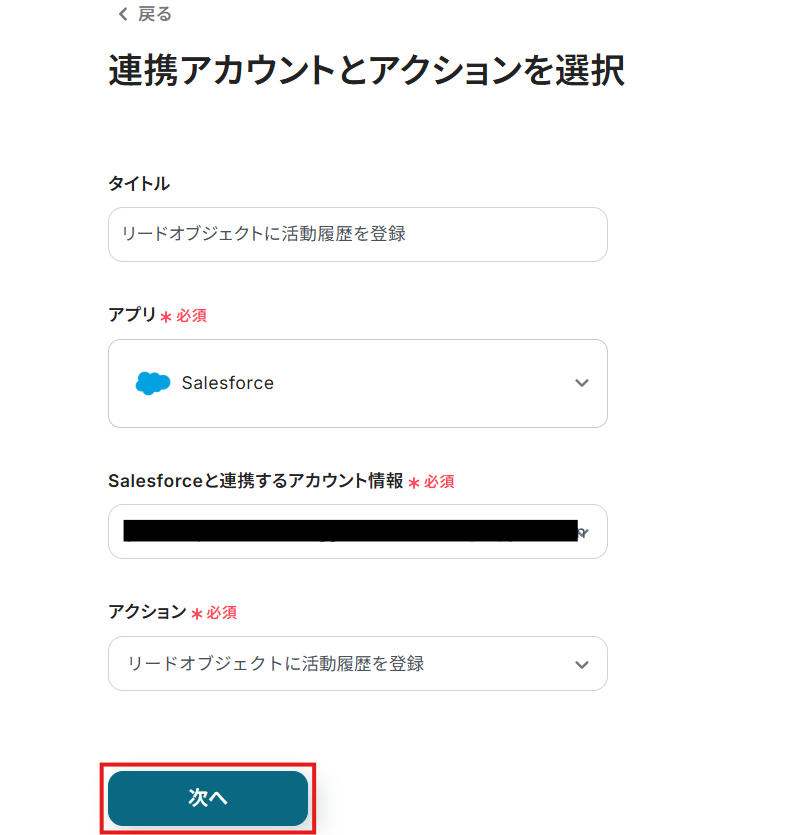
2.API接続設定を行います。
「マイドメインURL」は、入力欄下の注釈に沿って、入力しましょう。

「リードID」は、入力欄をクリックして表示される取得した値から選択してください。
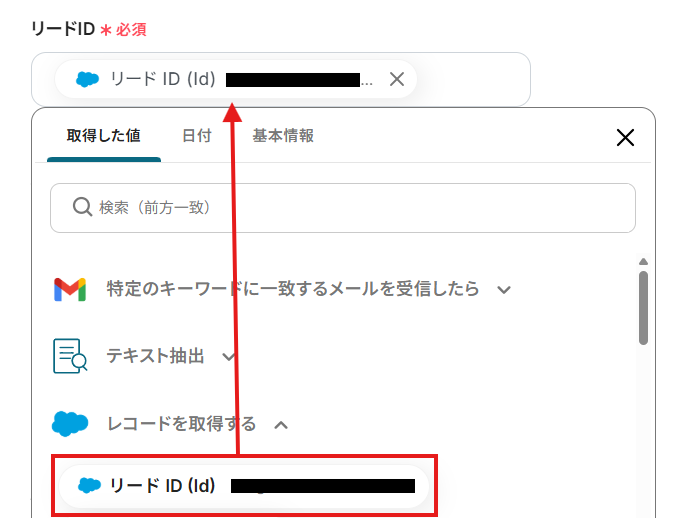
「件名」「日付」は、入力欄をクリックして表示される取得した値(テキスト抽出)から選択してください。
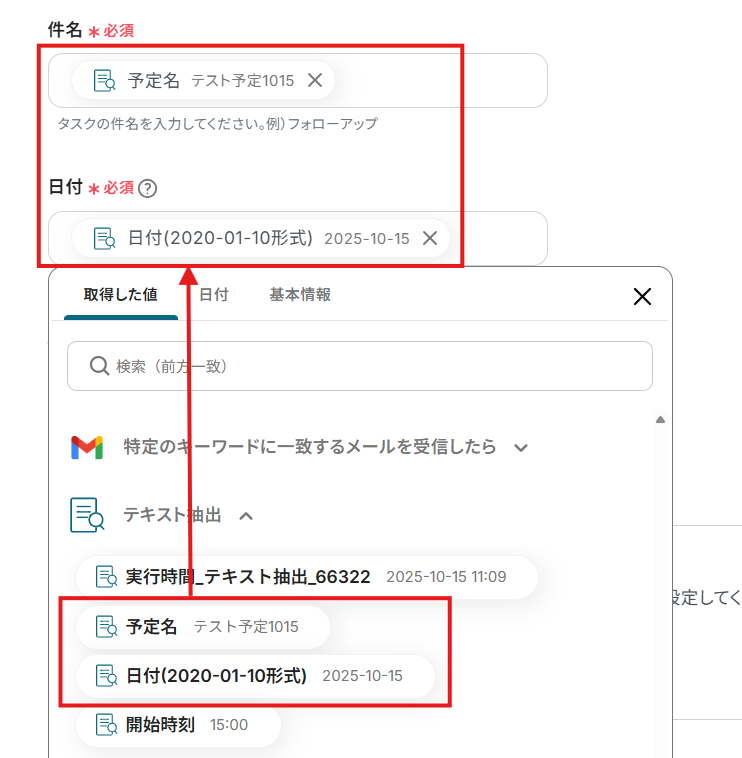
「優先度」は、プルダウンから選択してください。
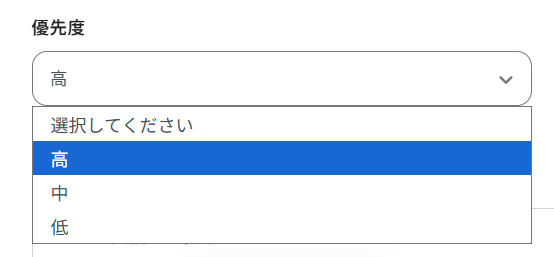
「コメント」は、入力欄をクリックして表示される取得した値(テキスト抽出)から選択してください。
※コメントの内容は、固定の文章や取得した値など、自由にカスタマイズできるので、通知したい形式で設定してみてくださいね。
※固定値で設定すると、毎回同じ内容が通知されてしまいます。今回の「Gmailで受信した予定です。」などの文は固定値で設定しても大丈夫ですが、それ以外は、取得した値を設定するようにしましょう。
今回は、以下画像のように設定しました。
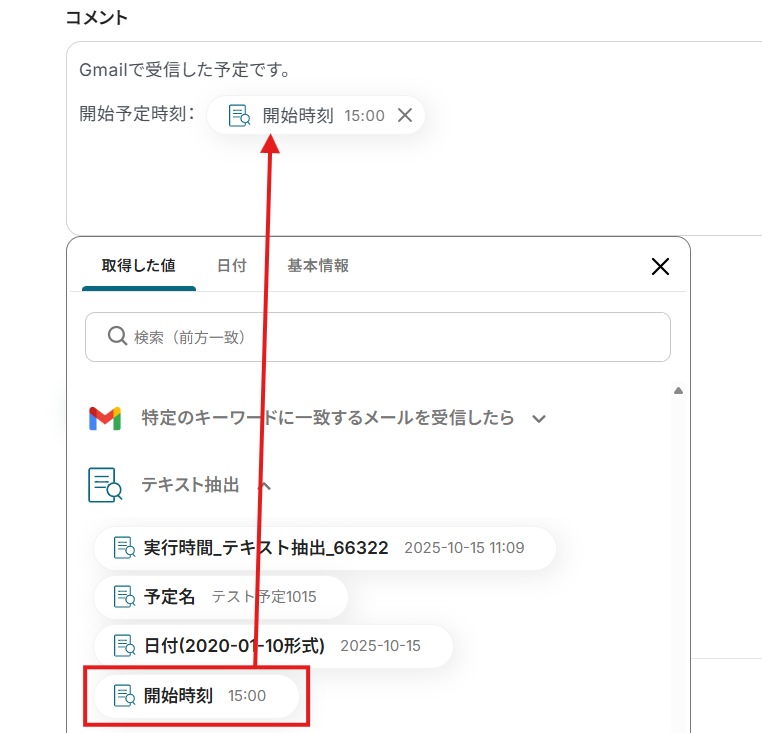
設定完了後は「テスト」を行い、下図のようにテスト成功が表示されていることを確認しましょう。
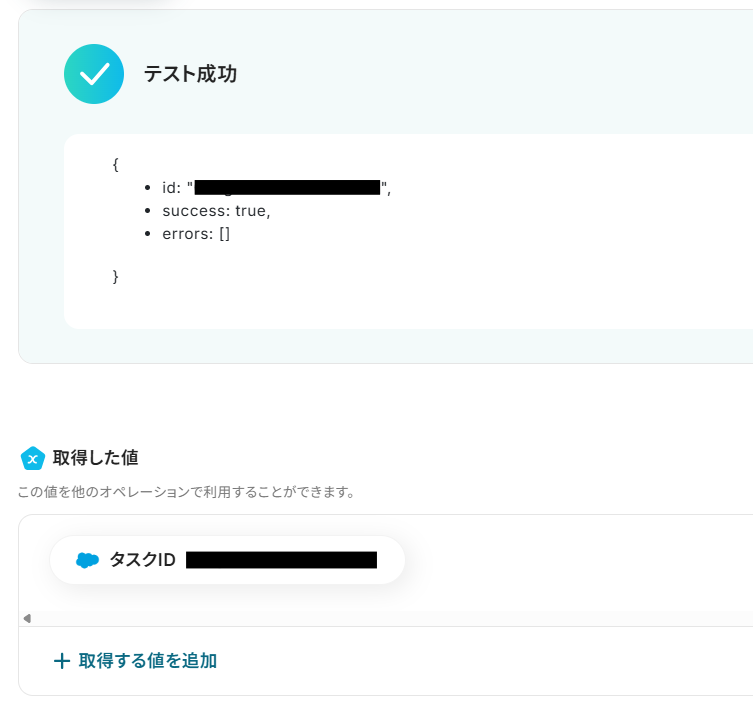
実際にSalesforceにデータが追加されることを確認してください。確認後、保存しましょう。
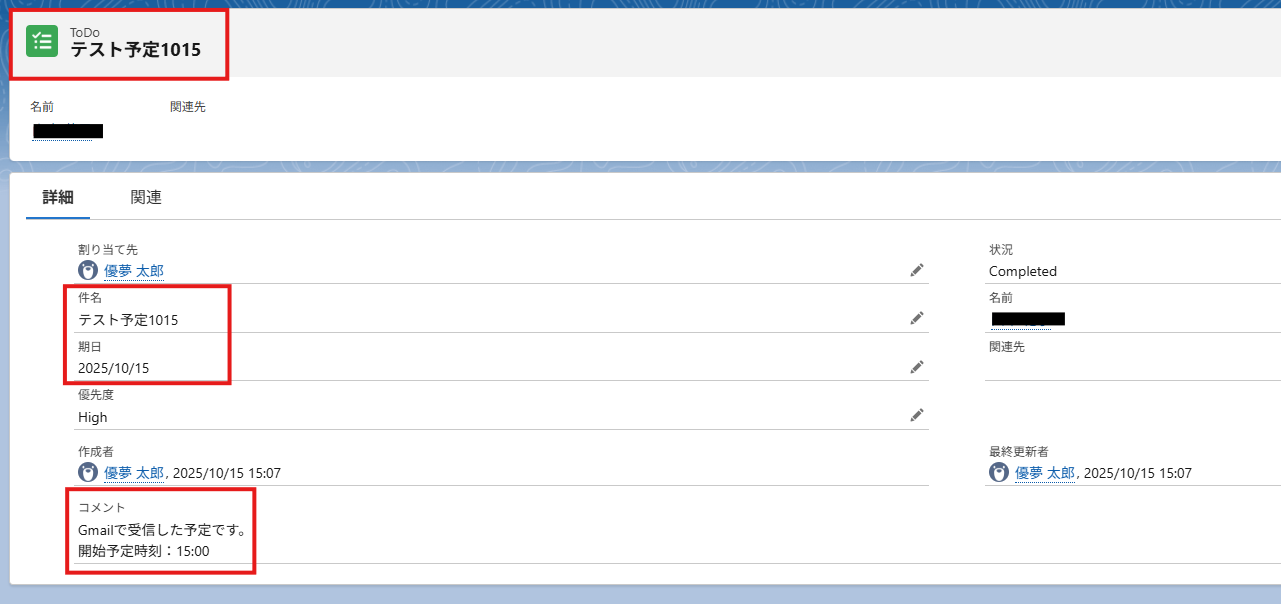
ステップ7:トリガーボタンをONにして、フローの動作確認をする
全ての設定が完了すると、下図のようなポップアップが表示されます。
赤枠部分の「トリガーをON」をクリックすると、設定したフローボットが起動するので動作確認をしましょう!

Gmailを使ったその他の自動化例
今回ご紹介した連携以外でも、GmailのAPIを活用してさまざまな業務を自動化することが可能です。
例えば、Gmailで受け取ったメールをトリガーに、SalesforceやAirtableなどに自動でデータを登録することができます。
これにより、手動での入力作業を減らし、迅速なデータ更新が実現するでしょう。
Calendlyに予定が登録されたら、Gmailと連携して資料を送付する
試してみる
Calendlyに予定が登録されたら、Gmailと連携して予定に参加する人に資料を送付するフローです。
Gmailで受信したお問い合わせ内容をAirtableに登録する
試してみる
Gmailで受信したお問い合わせ内容をAirtableに登録するフローです。
Gmailで受信したメールの署名情報からMazricaにコンタクト情報を登録する
試してみる
Gmailで受信したメールの署名情報からMazricaにリードを登録するフローです。
Gmailで受信した添付ファイルをDropboxにアップロードする
試してみる
Gmailで受信した添付ファイルをDropboxにアップロードするフローです。
Gmailで受信した添付ファイルをGoogle Driveにアップロードする
試してみる
■概要
Gmailで受信した請求書や重要書類の添付ファイルを、手動でGoogle Driveに保存する作業に手間を感じていませんか?
一つ一つ対応していると時間がかかり、保存忘れなどのミスが発生することもあります。
このワークフローを活用すれば、Gmailで特定のラベルが付いたメールを受信した際に、添付ファイルを自動でGoogle Driveにアップロードすることが可能になり、ファイル管理業務を効率化します。
■このテンプレートをおすすめする方
・Gmailで受信する添付ファイルのダウンロードや整理に時間を要している方
・取引先からの請求書などをGoogle Driveで一元的に管理したい経理担当者の方
・手作業によるファイルの保存漏れや、格納場所の間違いなどのミスを防ぎたい方
■注意事項
・Gmail、Google DriveのそれぞれとYoomを連携してください。
・トリガーは5分、10分、15分、30分、60分の間隔で起動間隔を選択できます。
・プランによって最短の起動間隔が異なりますので、ご注意ください。
・分岐はミニプラン以上のプランでご利用いただける機能(オペレーション)となっております。フリープランの場合は設定しているフローボットのオペレーションはエラーとなりますので、ご注意ください。
・ミニプランなどの有料プランは、2週間の無料トライアルを行うことが可能です。無料トライアル中には制限対象のアプリや機能(オペレーション)を使用することができます。
Salesforceのリード情報ページからGmailで定型メールを自動で送信
試してみる
Salesforceのリード情報ページからYoomのフローボットを起動し、Gmailで定型メールを自動的に送信します。
freee会計に経費申請が作成されたら、Gmailでメールを送信する
試してみる
freee会計に新しい経費申請が作成されたら、Gmailに申請内容を送信するフローです。
入社日3日前になったらアカウントを発行しGmailで送付する
試してみる
入社日3日前になったら、GmailとZoomのアカウントを発行して該当する社員にGmailで送付するフローです。
受信したメールの差出人をSendGridのコンタクトリストに追加し、Gmailを送付する
試してみる
受信したメールの宛先をSendGridのコンタクトリストに追加し、Gmailを送付するフローです。
指定のスケジュールになったらDocusignで情報を取得し、条件に合ったらGmailでメール送信する
試してみる
指定のスケジュールになったらDocusignでエンベロープの情報を取得し、条件に合ったらGmailと連携してメールを送信するフローです。
まとめ
GmailとSalesforceの連携を自動化することで、これまで手作業で行っていた予定情報の転記作業の手間を削減し、ヒューマンエラーを防ぐことができます。
これにより、営業担当者は顧客との打ち合わせ履歴などを正確かつタイムリーに管理でき、より迅速なフォローアップやコア業務である商談活動に集中できる環境が整います!
今回ご紹介したような業務自動化を実現できるノーコードツール「Yoom」を使えば、プログラミングの知識がない方でも、画面上の指示に従って操作するだけで直感的に業務フローを構築できるので、もし自動化に少しでも興味を持っていただけたなら、ぜひこちらから無料登録して、Yoomによる業務効率化を体験してみてください!
よくあるご質問
Q:メール本文からの情報抽出がうまくいかない場合の対処法は?
A:抽出条件の設定を工夫することで、精度が向上する場合があります。
例えば、指示内容を入力する部分に「本文冒頭にある商品名を抽出してください」など情報の位置を指定したり、「画像URLは除外してください」のような不要な情報を除外する条件を入れることも可能です。
条件を明確にすることで、AIが誤った情報を拾う可能性を減らせることができますので、ぜひお試しください。
Q:連携が失敗した場合、エラーに気づく方法はありますか?
A:連携に失敗した場合は、フローボット内でエラーとして記録されます。
通知設定をしておけばメールなどで自動通知されます。
なお、自動での再実行(リトライ)は行われないため、エラー発生時は手動で再実行が必要です。
認証切れなどが原因の場合は、マイアプリから「削除→再接続」で復旧可能です。
詳しくは、こちらのヘルプページをご参照ください。
Q:Salesforce以外のCRMでも連携できますか?
A:はい、可能です。
Salesforce以外にも、kintone・Notion・Just.DB・HubSpotなどでも連携することができます。
Yoomでは、本記事でご紹介したテンプレート以外にも様々なテンプレートをご用意しております。
テンプレート検索は、こちらをご参照ください。